Scratch与机器人共融在教学中的应用与实践
王同聚
Scratch是麻省理工学院媒体实验室为普通公众开发的电脑程序语言,采用图形化编程界面,通过类似积木的编程环境,构建互动多媒体环境。利用它可轻松地创建自己的互动故事、动画、游戏、音乐、艺术和在网络上分享作品。中鸣E2教育机器人是由E2-RCU控制器、多种传感器、带编码盘的直流减速马达等硬件设备组成,带触屏功能的RCU控制器具有数据显示、时间控制、USB通讯、蓝牙通讯和WiFi通讯等功能,软件编程支持图形化编程和C语言代码编程,同时也具备利用Scratch操控E2机器人积木套装的功能,能够让Scratch与机器人完美融合,可以实现即时编写程序即时运行,Scratch与机器人之间可以通过有线USB、无线蓝牙或WiFi等多种方式进行连接,获取电子传感器信息,控制电子执行模块,使动画与电子模块完美结合进行一系列的创作,实现所见即所得的教学效果。Scratch与机器人交互平台进行虚实结合,让学生经历“想象-创造-游戏-分享-反思”的过程,培养学生的创新意识,为中小学创客教育开辟了一条新途径。
Scratch与机器人硬件的配置
1.硬件设备准备
安装Scratch需要准备电脑1台,电脑需配有USB接口、蓝牙模块和WiFi模块;中鸣E2教育机器人积木套装1套,由E2-RCU控制器、光电传感器、触碰传感器、声音传感器、火焰传感器、红外传感器、嗡鸣发声器、LED灯、带编码盘的直流减速马达、积木套件等硬件设备组成,带触屏功能的RCU控制器具有数据显示、时间控制、USB通讯、蓝牙通讯和WiFi通讯等功能。
2.Scratch2-JMD软件平台的安装
运行Scratch软件平台需要Adobe AIR的支持,需要先安装Adobe AIR。最新版本的Adobe AIR安装包的下载地址:http://getadobe.com/cn/air/,安装包的文件名是adobeAISInstaller-15.0.0.356.exe。下载完成后双击安装即可。Scratch为开源程序,经过二次开发完成的Scratch2-JMD软件可以实现与机器人进行无缝链接,接下来需要下载安装Scratch2-JMD软件,该软件的网盘下载地址:http://panbaidu.com/share/home?uk=3558755876#category/type=0,安装包的文件名是Scratch2-JMD-v5.01.16.exe。Windows XP系统可以直接安装运行,而Windows7或Windows8系统安装时需要右键点击安装包,点击“以管理员身份”来安装即可,软件界面依然保留了原Scratch 2.0版本的基本风格,有工程、舞台、角色、脚本、造型、声音和编程区等,稍有不同的是,Scratch2-JMD软件把原Scratch 2.0“脚本”菜单中的“更多积木”换成了“电子模块”,软件窗口右上角的“登入”换成了“E2-RCU”,Scratch2-JMD软件运行后界面如图1所示。
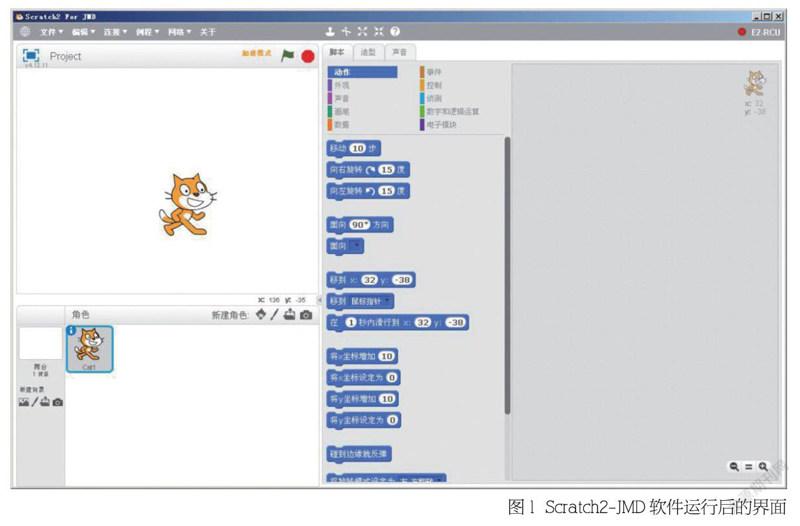
3.Scratch2-JMD软件平台与E2控制器的连接
Scratch-JMD软件平台与E2机器人控制器有三种连接方法:有线USB、蓝牙和WiFi连接等。这里以有线USB连接为例介绍Scratch-JMD软件平台与E2机器人控制器的连接方法。

E2教育机器人积木套装里面有一条USB连接线,方形的一头连接到E2控制器,另外一头连接电脑的USB。接着给E2控制器安装好电池,按下“Power”按钮,E2控制器的屏幕出现了如图2所示的界面。
在Scratch-JMD软件平台菜单点击“连接”——“E2有线固件”,点击E2控制器触摸屏上的“USB下载”,提示下载成功后重启E2控制器。在Scratch-JMD软件平台菜单中点击“连接”——“USB HID”,再单击E2控制器“选择程序”运行“E2-USB”程序,Scratch-JMD软件界面右上角可以看到“USB已连接到E2-RCU”。至此,便完成了Scratch-JMD软件平台与E2机器人控制器的连接,从而实现了用Scratch在线控制E2教育机器人之间进行数据传输的功能。运用蓝牙和WiFi实现Scratch与机器人连接的操作方法与此类似,在此不再赘述。
Scratch与机器人共融在教学中的应用
1.用Scratch编程控制机器人完成相关任务
用Scratch-JMD软件在电脑上编好程序,通过USB连线把电脑和E2机器人连接起来,用电脑就可以控制机器人完成一系列任务。这里以Scratch控制机器人边运动边闪灯的实例来介绍其实现方案。
(1)机器人的搭建

搭建边运动边闪灯的机器人需要E2控制器1个,LED灯2个、带编码盘的直流减速马达2个,各种连接件和连线若干,2个马达分别连接在M1和M2端口,2个LED灯分别连接在P7和P8端口,最后搭建的机器人如图3所示。
(3)Scratch程序在线控制机器人运行
用USB连接线将电脑和E2机器人连接好,打开E2机器人电源,单击E2触屏控制器上的“运行E2_USB”,待Scratch-JMD软件界面右上角出现“USB已连接到E2-RCU”时,代表Scratch可以与E2机器人能够进行通信了。这时单击Scratch“工程”区的绿色小旗子,就发现E2机器人边前后往返运动、2个LED灯分别发出红色和绿色亮光后熄灭,反复三次后自动停止。从而实现了Scratch在线控制机器人完成一系列任务的功能。
2.用Scratch中的小猫在线控制机器人完成相关任务
(1)小猫活动场景的设置和机器人的准备
首先在“角色”区用“绘制新角色”新增加一个角色,在Scratch的“造型”区用绘画工具在小猫的正下方画出3个实心圆,分别设为红、绿、蓝三种颜色,2个角色的位置如图5所示。机器人需要一个E2控制器和1个LED灯插在P1端口即可。

(3)测试小猫在线控制机器人完成任务
E2机器人控制器与Scratch通过USB连接完成通信后,点击绿色小旗子运行程序,用鼠标分别把小猫移动到红、绿、蓝三个实心圆上时会发现,机器人的LED灯分别会发出红、绿、蓝三种颜色的亮光,小猫移到空白处灯又熄灭,从而实现了小猫在线控制机器人完成任务的功能。
3.用机器人在线控制Scratch中的小猫完成相关任务
(1)小猫活动场景的设置和机器人的准备

首先在“角色”区用“绘制新角色”新增加一个角色,在Scratch的“造型”区用绘画工具在小猫的正下方画出1个实心的蓝色矩形框,2个角色的位置如图7所示。机器人需要一个E2控制器和1个光电传感器插在P1端口即可。
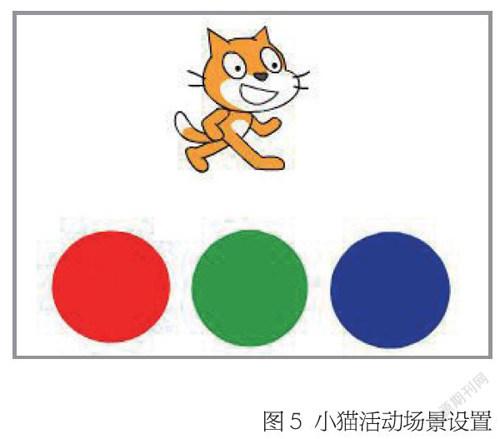
(3)机器人在线控制小猫运动演示
E2机器人控制器与Scratch通过USB连接完成通信后,点击绿色小旗子运行程序,准备一张一半为白色另一半为蓝色的纸板,经测试发现:当机器人移到蓝色纸板处时屏幕上的小猫也移到舞台的蓝色方块上,当机器人移到白色纸板处时小猫也马上回到舞台的白色区,从而实现了机器人在线控制小猫运动的功能。

Scratch与教育机器人融合为创客教育开辟了新的发展空间
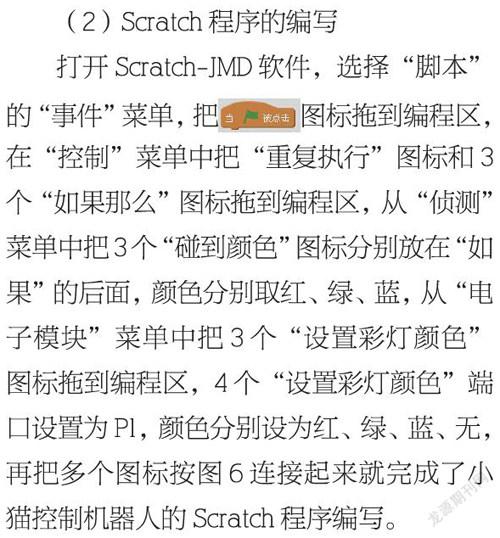
通过以上三个简单教学案例让大家认识到Scratch能够与E2教育机器人进行无缝连接,发挥了Scratch和教育机器人各自优势,二者融合拓展了其应用范围和创新功能。随着互联网热潮和3D打印技术、微控制器开源硬件日益成熟,创客教育正在掀起一股全球的教育变改浪潮。目前全世界已建立1400多个创客空间(Maker space),随着创客空间的普及,创客精神越来越多地引起了教育者的思考和共鸣。为顺应“互联网+”时代教育和社会发展要求,发挥创客教育在培养青少年创新思维中的作用,扩充创客教育资源,把智能机器人设计制作、Scratch创意设计和3D打印技术应用作为创客教育的三剑客,将Scratch与教育机器人进行有机融合,充分发挥青少年开拓创新的精神,完成更加精彩的创意作品,从而拓展创客教育的发展空间。


